Hướng dẫn download và cài đặt chi tiết phần mềm Internet Download Manager
Internet Download Manager ( IDM) là công cụ hỗ trợ tăng tốc tải dữ liệu được sử dụng phổ biến trên thế giới. Phần mềm IDM phiên bản mới nhất đã bổ sung thêm nhiều tính năng hấp dẫn, đặc biệt với phiên bản Internet Download Manager 6.30 còn cải thiện khả năng bắt link cho tất cả các trình duyệt web Mozilla Firefox, Google Chrome, Internet Explorer. Với công cụ IDM bạn sẽ giảm tối đa thời gian tải nhạc, tải video về máy tính dùng tốc độ Internet không ổn định
Mục lục nội dung

1. Các tính năng của phần mềm
Nhập / xuất công việc tải xuống
Tự động / cập nhật thủ công địa chỉ tải xuống.
Chia tải xuống thành nhiều luồng để tải xuống nhanh hơn
Tải xuống hàng loạt. Nhiều hàng đợi tải xuống
Có thể tải xuống nhiều loại tập tin.
Dễ dàng truy cập vào thư mục tải xuống gần đây
Cho phép tải xuống theo lịch và lưu danh sách những tệp đã tải xuống.
Phân đoạn động trong suốt quá trình tải xuống.
Phục hồi download những link đang download dở
Tự động bắt liên kết các tập tin tải xuống (nhạc, phim,…) (từ bản 5.15). Hỗ trợ download video từ nhiều trang như YouTube, Google Video, MySpaceTV,
Có thể ứng dụng trên nhiều trình duyệt như Microsoft Edge, Apple Safari, Google Chrome, Mozilla Firefox, Opera
2. Các ưu điểm và nhược điểm của phần mềm
Ưu điểm của Internet Download Manager:
Có tính ổn định cao.
Giao diện đơn giản, dễ sử dụng.
Có thể tạm dừng quá trình download sau đó resume lại để tiếp tục.
Đặc biệt tốn ít tài nguyên, nên không ảnh hưởng tới tốc độ của máy.
Thường xuyên có bản cập nhật.
Tự động bắt link cực kỳ hiệu quả.
Có thể thấy được ngay lập tức là tốc độ download tăng lên rõ rệt.
Nhược điểm của Internet Download Manager
Lỗi khó chịu nhất của IDM chính là file tải bị dừng khi đã được 99%.
Duy nhất sử dụng được trên Windows.
Không có tiếng Việt.
Phải trả phí (dù không nhiều).
3. Hướng dẫn cài đặt phần mềm
Bước 1 : Các bạn tải phần mềm theo đường dẫn sau : https://bit.ly/3hHEEUr
Bước 2 : Cài đặt phần mềm
Các bạn chạy file vừa mới tải về
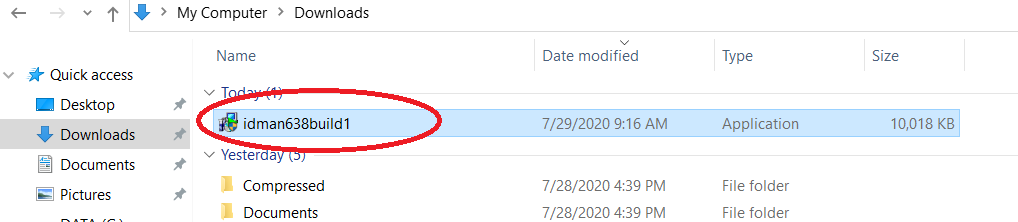
Thiết lập ngôn ngữ
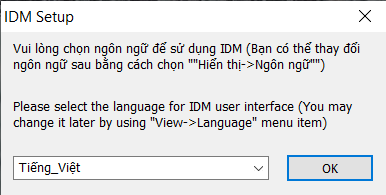
Click vào Next để bắt đầu quá trình cài đặt nhé
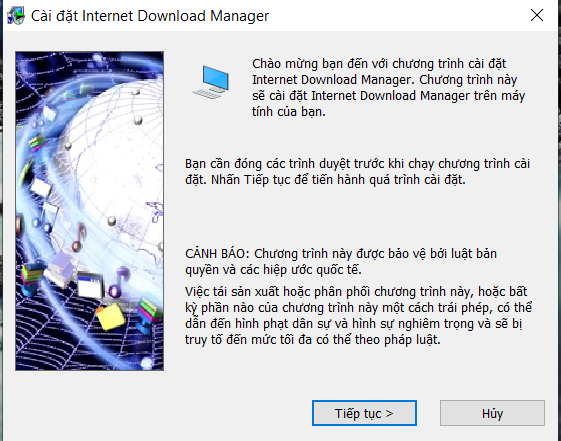
Tích vào ô : Tôi chấp nhận các điều khoản trong thỏa thuận cấp phép
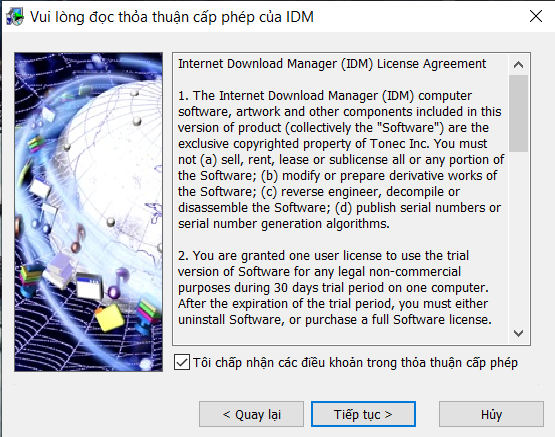
Tùy chọn thay đổi đường dẫn cài đặt và tích vào ô " Tạo biểu ngoài màn hình " nếu muốn
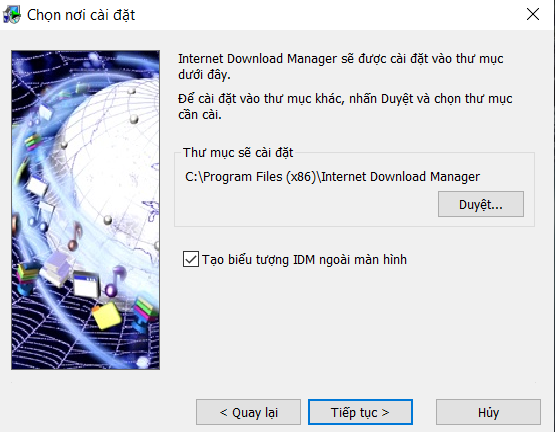
Nhấn tiếp tục để cài đặt
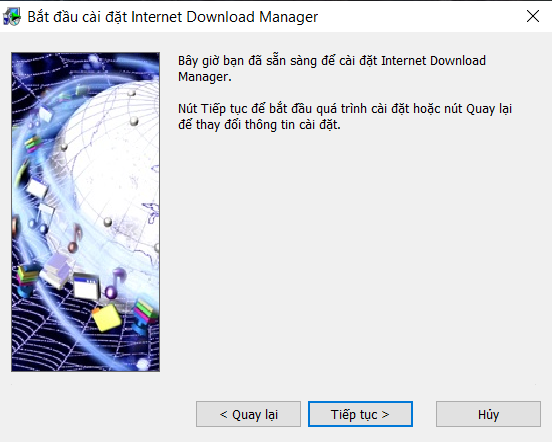
Bước 3 : Hoàn thành quá trình cài đặt
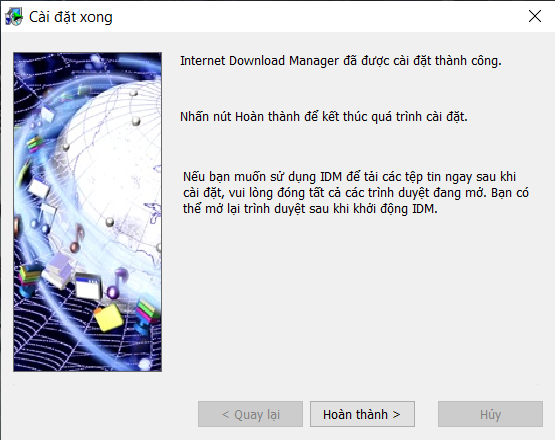
Như vậy là chỉ cần vài thao tác cơ bản là bạn đã có thể tự mình cài đặt phần mềm Internet Download Manager. Chúc các bạn thao tác thành công.
Tham khảo thêm
- doc Hướng dẫn download và cài đặt chi tiết phần mềm Free Download Manager
- doc Hướng dẫn download và cài đặt chi tiết phần mềm Ninja Download Manager
- doc Hướng dẫn download và cài đặt chi tiết phần mềm EagleGet
- doc Hướng dẫn download và cài đặt chi tiết phần mềm Xtreme Download Manager
- doc Hướng dẫn download và cài đặt chi tiết phần mềm Download Accelerator Plus



